发布时间:2022-04-12 15: 28: 21
品牌型号:MacBook
系统:MacOS Mojave 10.14
软件版本:BetterZip 5
对于Windows系统用户来说,解压各种压缩文件并不是多大的难题,因为Windows系统无论是自带的还是第三方解压软件都很多,但是苹果系统则不一样,系统中自带的软件仅能解压zip格式文件,对于其他格式的压缩包则无能为力。那么苹果怎么解压zip文件,苹果怎么解压rar格式呢?
一、苹果怎么解压zip文件
1、苹果电脑解压zip文件,可以直接使用系统自带的“归档实用工具”,如果仅是解压单个zip文件,则直接右键选择打开方式为“归档实用工具”进行解压;如果解压多个zip文件,则打开归档实用工具应用,选择“解压缩归档”,如图1。
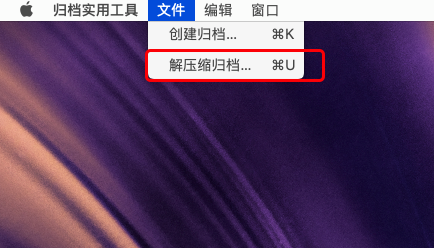
2、随后在界面中找到要解压的多个文件,点击“解压缩”直接解压这多个zip文件。
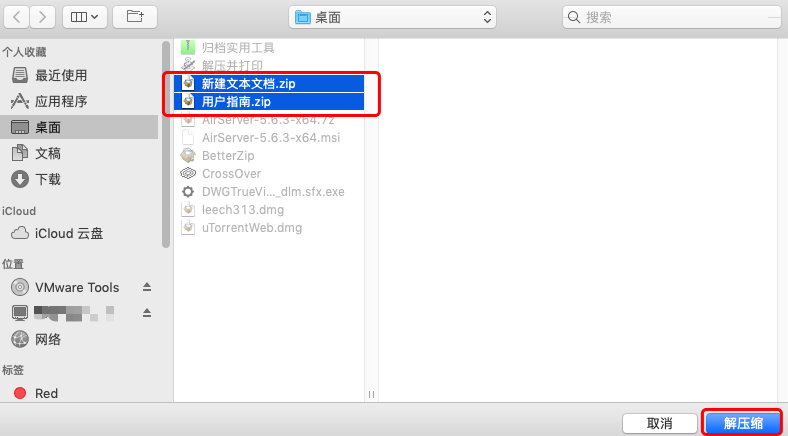
3、如果大家想要在解压zip文件后,执行特定操作,如删除原压缩包,则需要使用到BetterZip解压缩软件进行解压。在BetterZip的解压缩预设中,可以设置解压缩后移动原压缩包或者执行指定脚本。
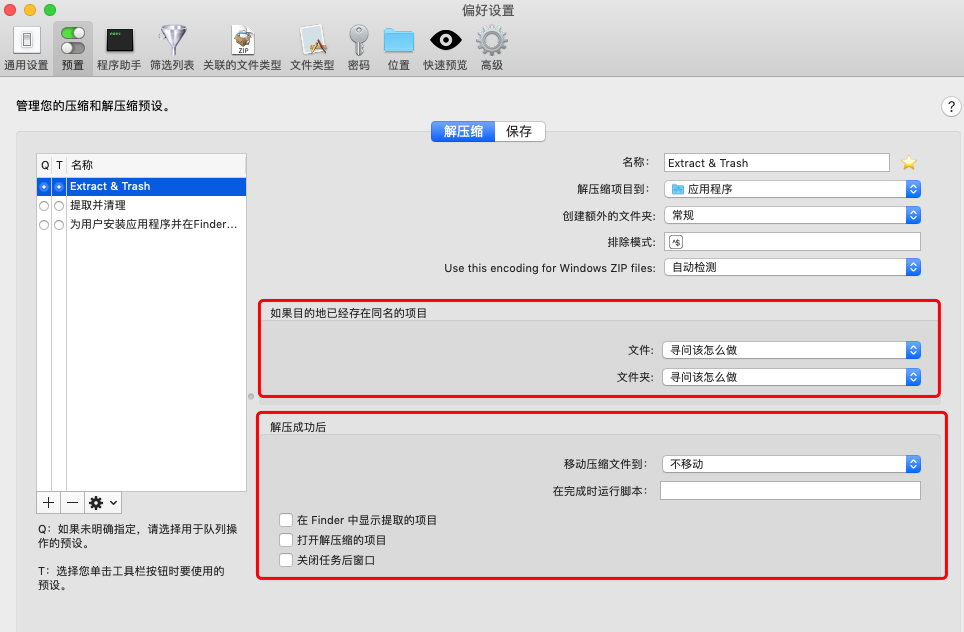
4、设置好预设以后,在右键的“BetterZip”菜单中,从预设解压中选择一个预设进行解压zip文件即可。
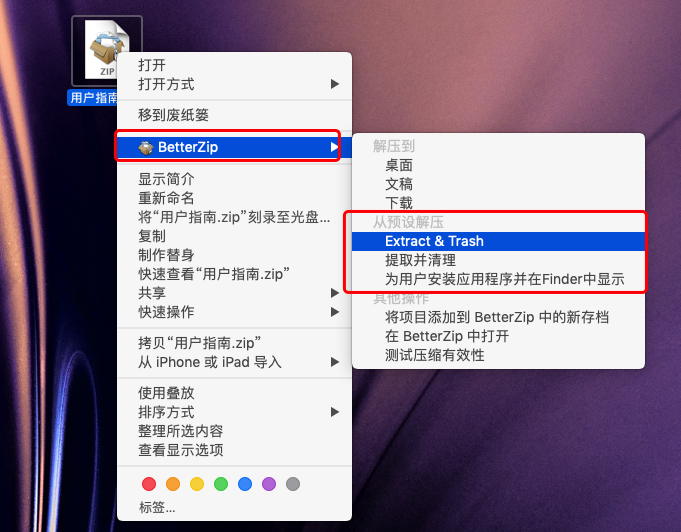
二、苹果怎么解压rar格式
以上介绍的归档实用工具则无法解压rar格式,大家需要使用BetterZip来安装可以解压rar格式的rar程序,再解压rar文件。
1、打开BetterZip的程序助手功能,单击“下载并安装Rar”来安装rar程序。
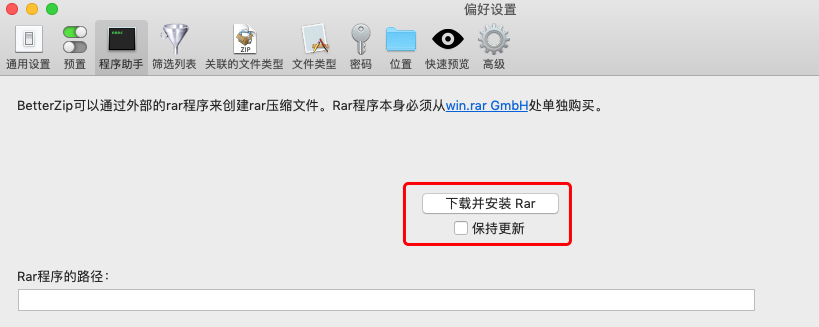
2、安装好以后重启BetterZip就可以使用BetterZip在苹果系统上解压rar格式文件。右键文件选择BetterZip,然后选择解压到指定路径或从预设解压即可。
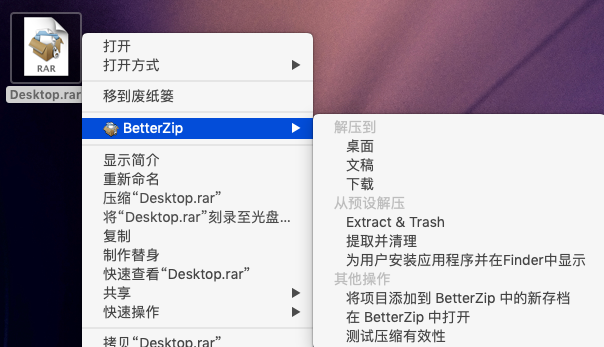
3、对于多个rar格式压缩包,也可以打开BetterZip的操作队列功能,一次性解压多个rar格式文件。
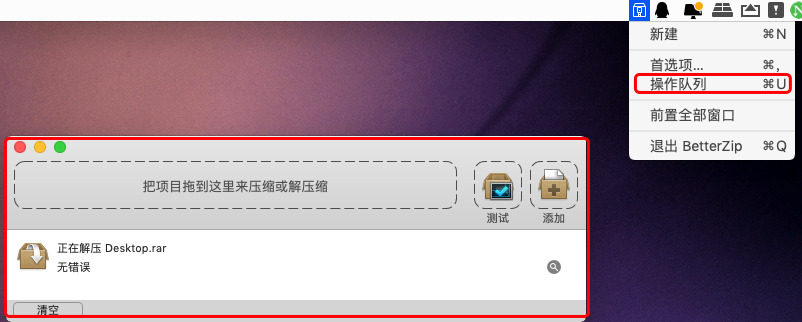
以上就是关于苹果怎么解压zip文件,苹果怎么解压rar格式压缩包的相关内容,无论是zip格式还是rar格式,本文都推荐使用第三方解压缩软件—BetterZip进行解压缩,因为系统自带的归档实用工具本身功能有限,反观BetterZip就具有各项强大的功能,如果结合各种脚本还可以达到更神奇的效果。
作者署名:包纸
展开阅读全文
︾